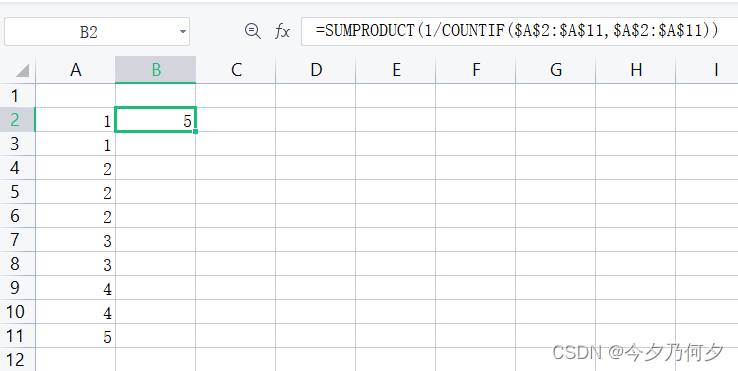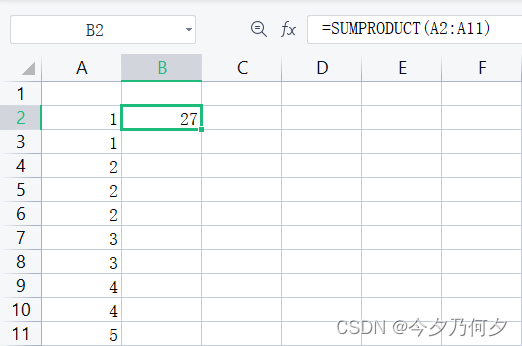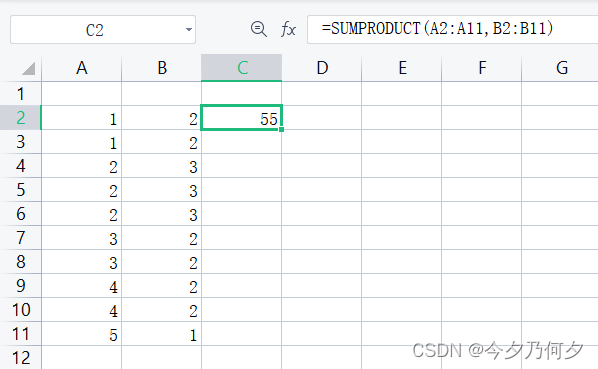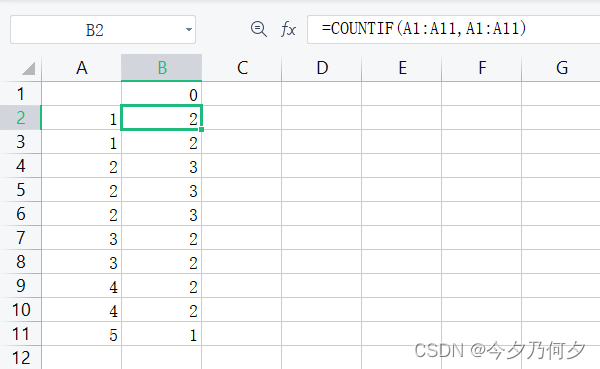在Excel中使用SUMPRODUCT和COUNTIF函数实现去重计数 |
您所在的位置:网站首页 › excel符合多个条件的个数 › 在Excel中使用SUMPRODUCT和COUNTIF函数实现去重计数 |
在Excel中使用SUMPRODUCT和COUNTIF函数实现去重计数
|
Excel实现非重计数,如果你只想快速使用看前面就行了,后面是实现原理(举例通俗易懂)。 如果你只想知道怎么用: =SUMPRODUCT(1/COUNTIF(A2:A11,A2:A11)) 其中A2:A11是你要统计的范围,在COUNTIF函数中重复两次用英文逗号隔开,即:COUNTIF(A2:A11,A2:A11)。 如图,共1,2,3,4,5几个数字得到的结果是5。
原理:每个数字出现的频率倒数之和。(个人理解如有错误请指正) 共涉及到两个函数SUMPRODUCT和COUNTIF,先来说一下两个函数的作用。 SUMPRODUCT: 当选择一个区域时,如图选择了A2:A11,这个时候就相当于我们使用的函数sum,就是对选中区域进行求和。 =SUMPRODUCT(A2:A11)的值即为:1+1+2+2+2+3+3+4+4+5=27
当选择多个区域时,如图所示,会对两个数组对应值进行相乘再求和。(区域包含的单元格数量需一样) 这里数组1就是区域A2:A11对应的数值:[1,1,2,2,2,3,3,4,4,5] 这里数组2就是区域A2:A11对应的数值:[2,2,3,3,3,2,2,2,2,1] =SUMPRODUCT(A2:A11,B2:B11)的值即为: 1*2+1*2+2*3+2*3+2*3+3*2+3*2+4*2+4*2+5*1=55
COUNTIF函数: COUNTIF函数其实比较好理解,COUNTIF(区域,条件)即可统计区域中满足条件的数量。 难就难在COUNTIF(A2:A11,A2:A11)应该如何理解: 如图,B列,B1-B11均填写的=COUNTIF(A1:A11,A1:A11),不难发现B列是左侧单元格在所选区域中出现的次数,注意空不会参与计数,如B1单元格。 COUNTIF(A1:A11,A1:A11)即表示逐个统计单元格值所出现的次数。
到此处大家应该基本明白是怎么算出来的了。即:每个数字出现的频率倒数之和。 SUMPRODUCT(1/COUNTIF(A2:A11,A2:A11))用计算来表示: 1/2+1/2+1/3+1/3+1/3+1/2+1/2+1/2+1/2+1/1=5
如果对你有帮助请点赞。 |
【本文地址】
今日新闻 |
推荐新闻 |